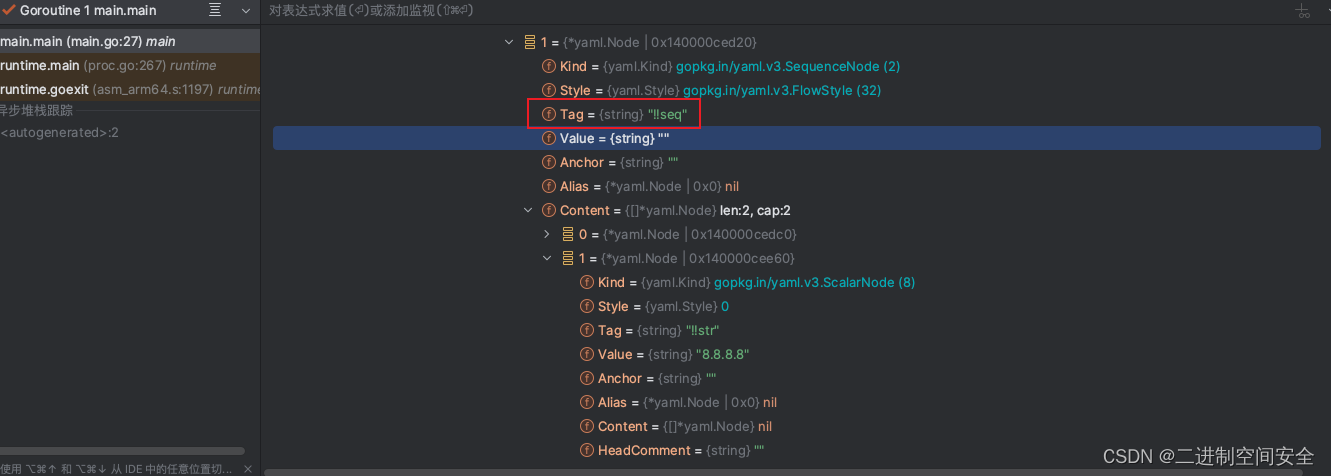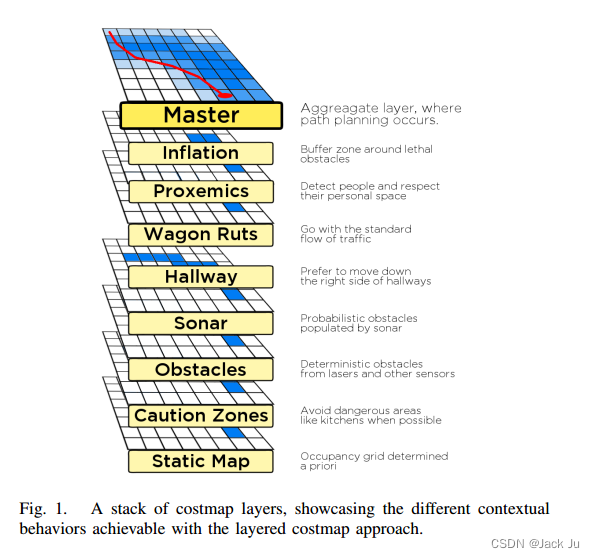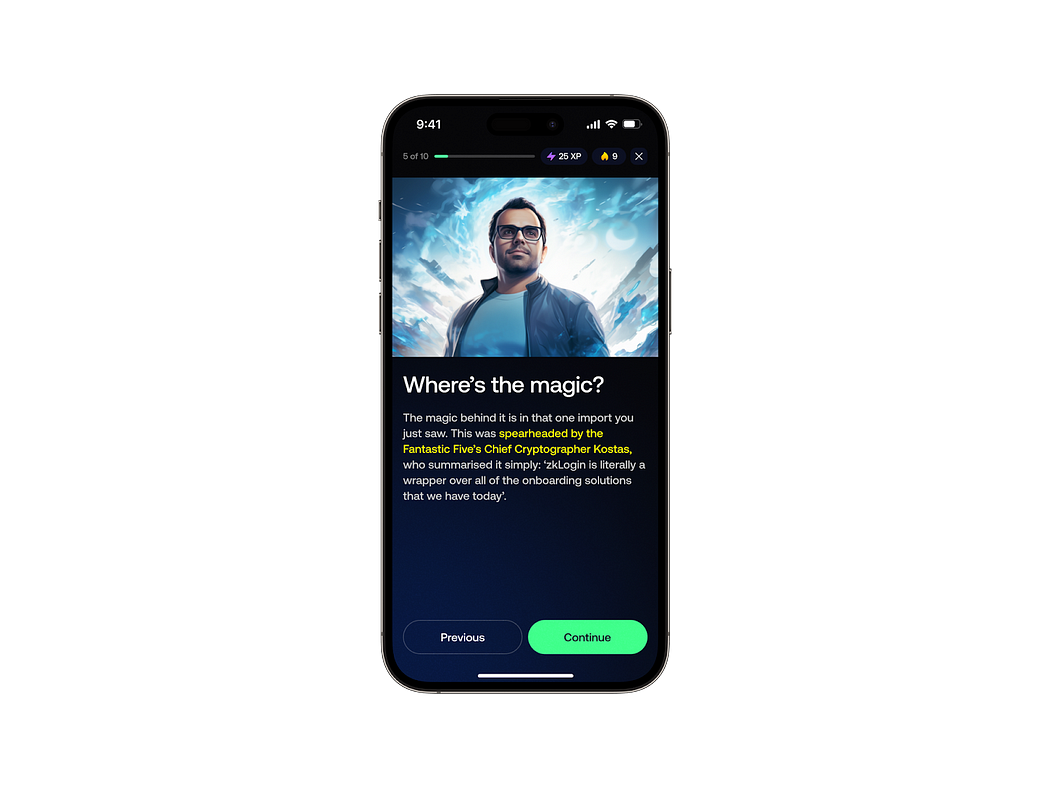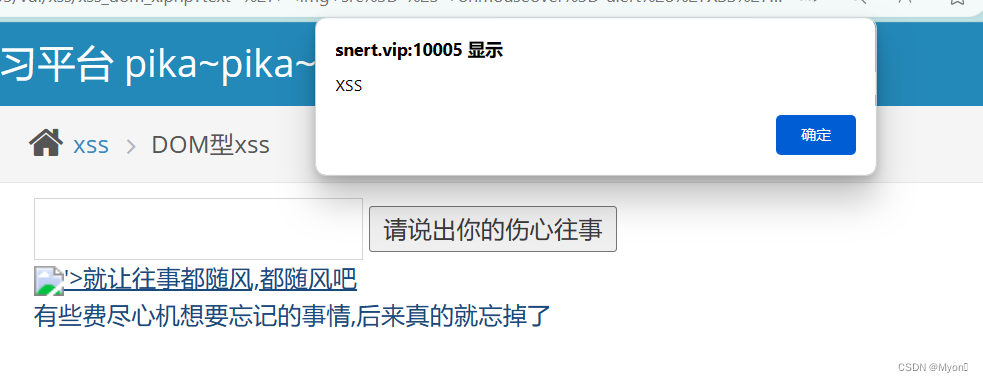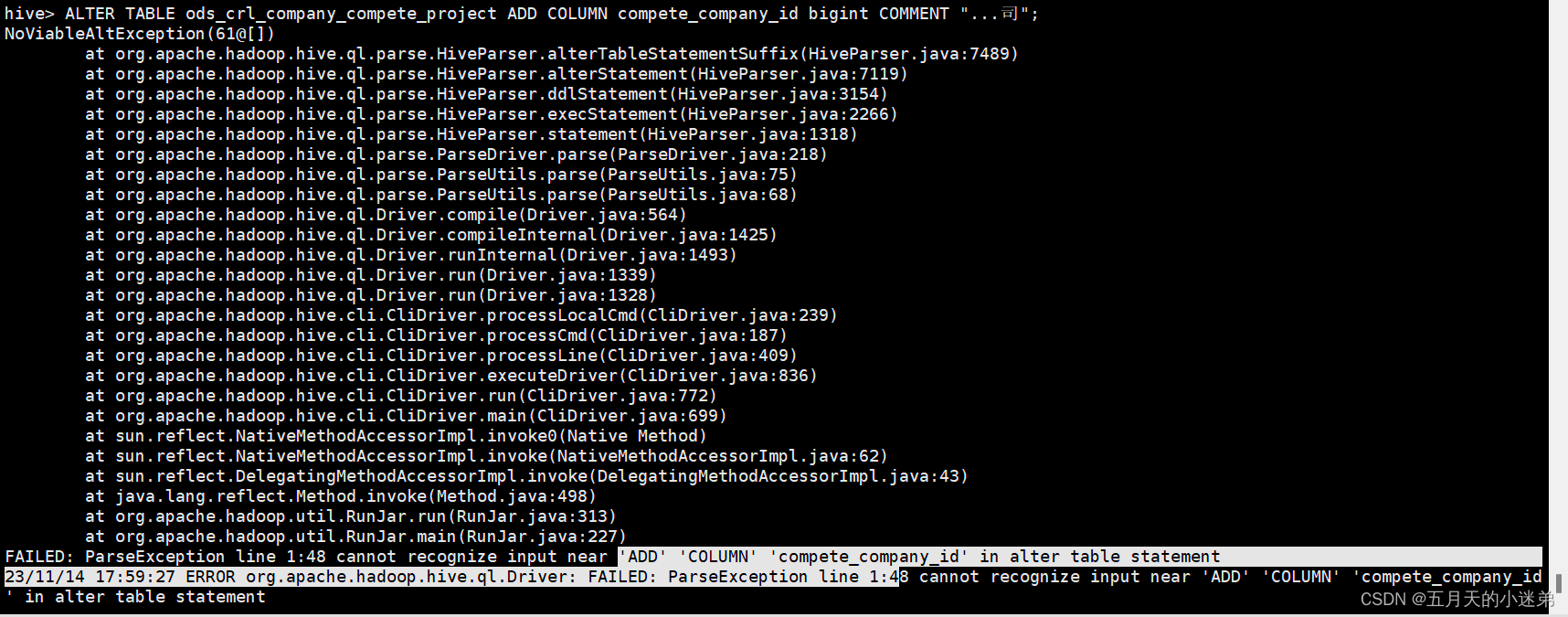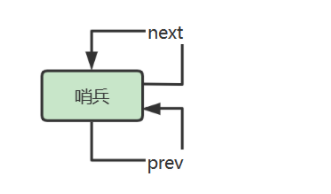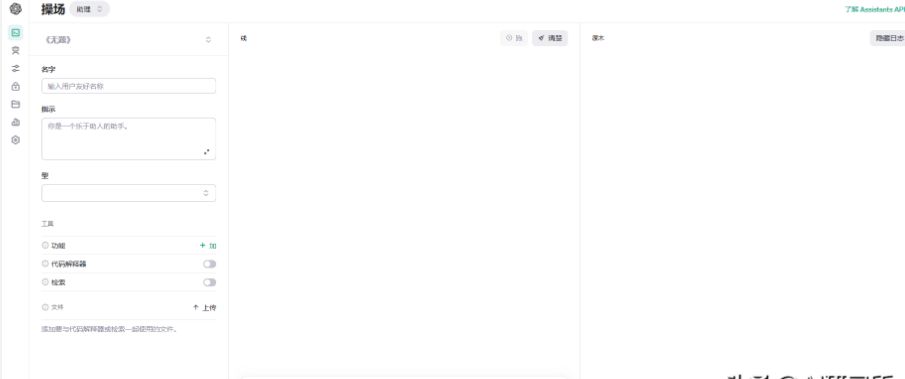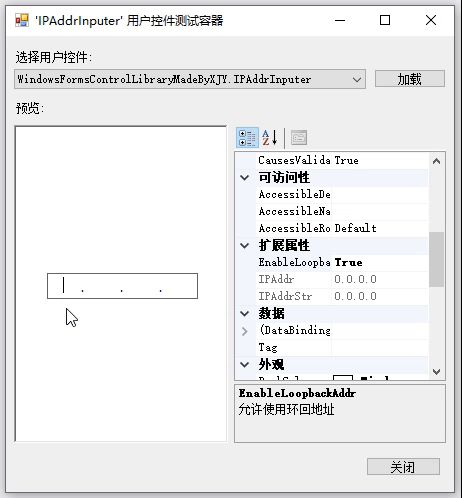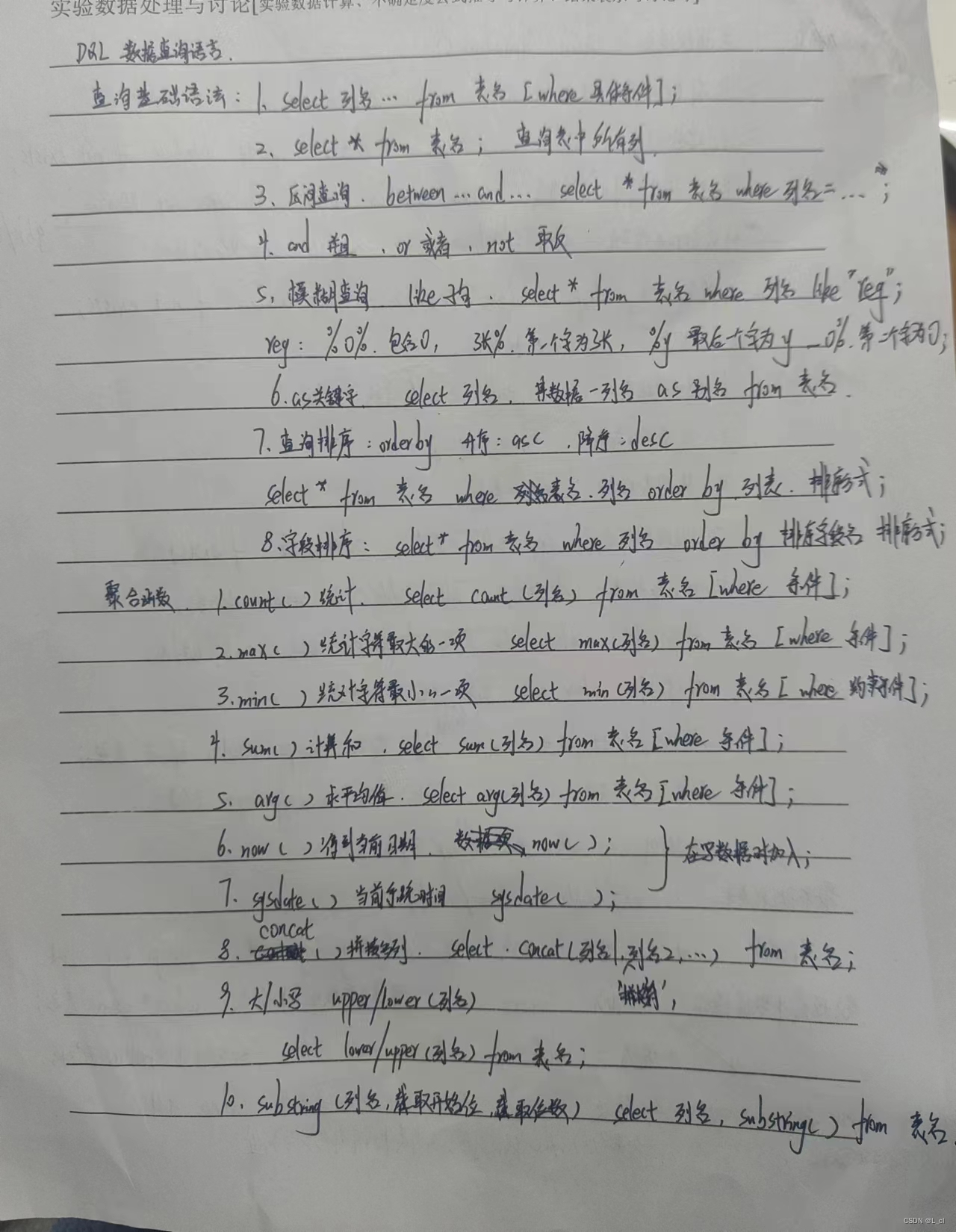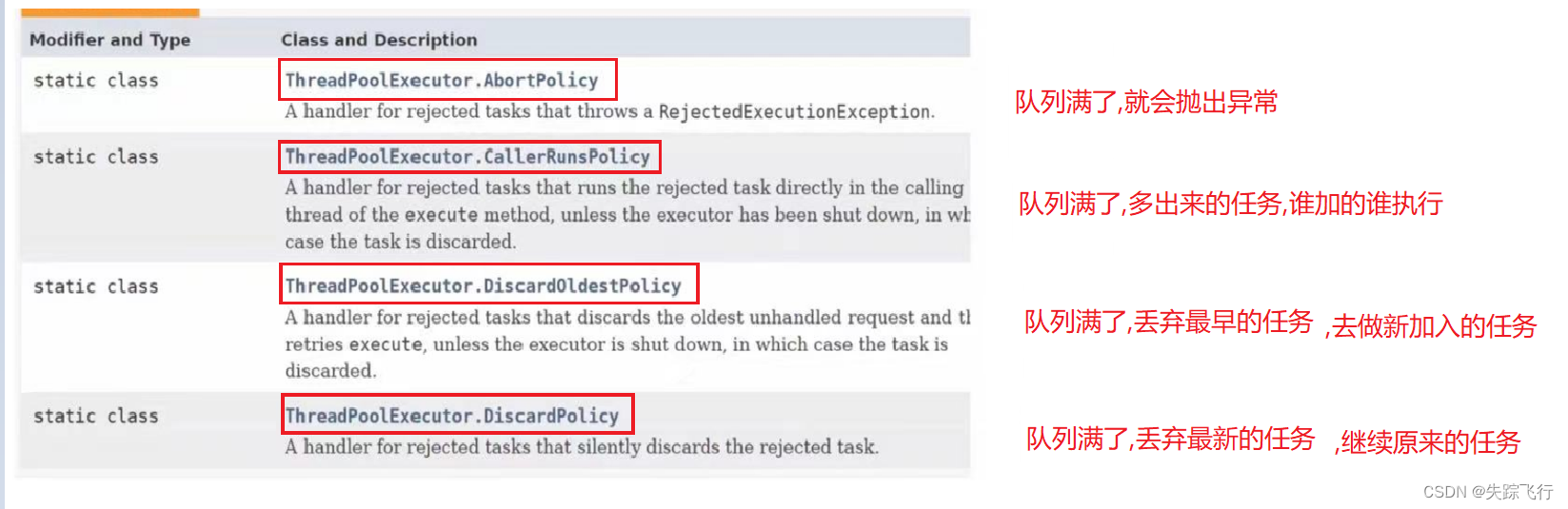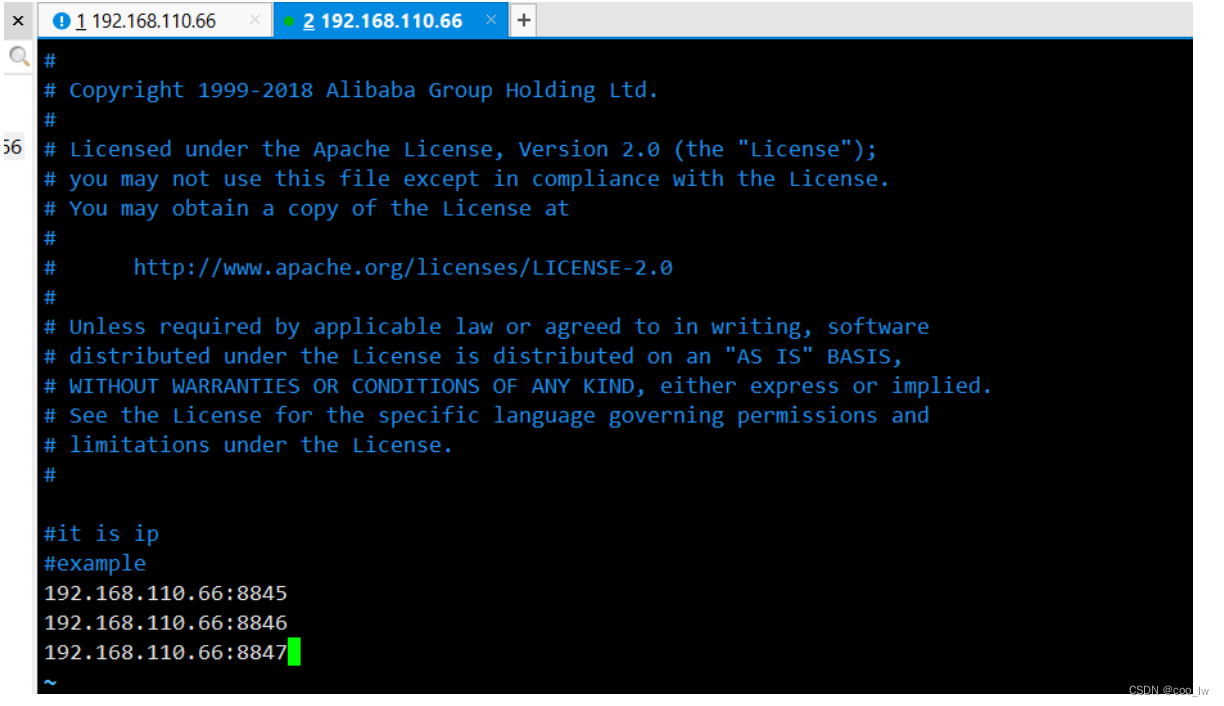前言:
vue2项目可谓十分常见,国内大部分的前端码农应该都是用vue2技术在开发,虽然vue3和react等技术也有很多,但是占据绝大多数的中高级搬砖码农应该干的都是vue2技术的项目,就算现在很多人转战vue3技术了,但是维护原有vue2的项目应该也是很多的。
我本来是不打算写vue2的技术博客的,因为这种的博客实在太多了。但是我还是想了想,自己入坑就是靠vue2的,而且vue2虽然算不上先进的技术了,但依然占据很大的比例,而且很多人是看视频学习的,而不是官网.就算查东西,也是很少去官网,都是直接百度。
最主要的一点,其实不少人是没有从0到1对一个项目进行开发的,大部分都是接受原有的项目或者是省事直接用人家的模板,我决定从0搭建一个vue2的项目,这个项目主要是用来写vue2本身一些技术点的demo,因为我知道很多人就算用了2年的vue,也不见得能把官网的技术都看一遍,这里我对主要的技术进行一个总结,需要的小伙伴可以看看。
使用vue-cli下载脚手架:
vue-cli地址:介绍 | Vue CLI
安装:
方法1:
安装全局的vue:
npm install -g @vue/cli执行下载命令:
vue create vue2-test方法2:
npx vue create vue2-test这个脚手架会为你自动去配置依赖包node_modules的,安装成功之后可以直接运行项目
运行:
npm run serve关闭语法检查和配置src路径别名
关闭语法检查
语法检查对于没有精益求精的唯薪主义码农们,是一件很烦人的事情,那我们就果断干掉他(大佬不用看)
在vue.config.js中进行如下配置
const { defineConfig } = require('@vue/cli-service')
module.exports = defineConfig({
transpileDependencies: true,
lintOnSave: false
})
配置src路径别名
配置src的路径联想,可以让我们在项目文件较多时,可以快速精确的找到所需文件路径
创建jsconfig.json
{
"compilerOptions": {
"target": "es5",
"module": "esnext",
"baseUrl": "./",
"moduleResolution": "node",
"paths": {
"@/*": [
"src/*"
]
},
"lib": [
"esnext",
"dom",
"dom.iterable",
"scripthost"
]
}
}
ok了,重新运行项目,记得重新运行才回生效。
基础的router配置和创建对应组件:
vue-router是spa项目必须的东西,vue-router的配置项也不少,不过我们这里先进行最基础的配置
下载vue-router
npm i vue-router@3.1.2创建组件
删除App.vue中的HelloWord组件和信息,在src下创建自己对应的pages文件夹,我这里创建目录结构如下:
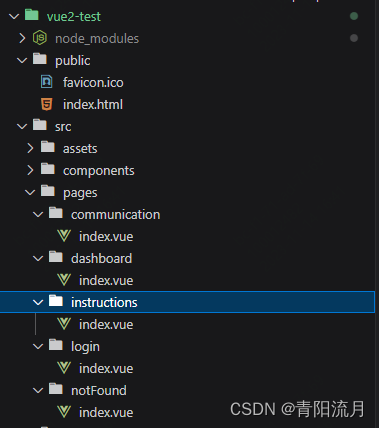
vue文件的初始化内容我就不写那么明白了,参考App.vue
创建好了组件之后,记得给每个组件的name名字起好。
配置基础的router
在src下创建router文件夹,内部包含三个文件
globalRouteList.js: 全局的路由数据
const globalRouteList = [
{
name:'login',
path:'/login',
meta:{
name:'登录',
},
component:()=>import('@/pages/login/index.vue')
},
{
name:'notFound',
path:'/notFound',
meta:{
name:'空页面',
},
component:()=>import('@/pages/notFound/index.vue')
},
{
redirect:'/login',
path:'/'
}
]
export default globalRouteListasyncRouteList.js: 动态的路由数据
const list = [
{
name:'dashboard',
path:'/dashboard',
meta:{
name:'主页',
},
component:()=>import('@/pages/dashboard/index.vue'),
children:[
{
name:'communication',
path:'/dashboard/communication',
meta:{
name:'组件通信',
icon:'el-icon-phone'
},
component:()=>import('@/pages/communication/index.vue')
},
{
name:'instructions',
path:'/dashboard/instructions',
meta:{
name:'指令',
icon:'el-icon-thumb'
},
component:()=>import('@/pages/instructions/index.vue')
},
]
},
]
export default listindex.js : 路由配置文件
import Vue from 'vue'
import Router from 'vue-router'
import asyncRouteList from './asyncRouteList'
import globalRouteList from './globalRouteList'
const RouteList = [].concat(asyncRouteList).concat(globalRouteList)
console.log(RouteList,'???routeList')
Vue.use(Router)
export default new Router({
routes:RouteList,
mode:'history'
})然后再main.js中引入我们配置好的router
main.js中引入
import Vue from 'vue'
import App from './App.vue'
import router from './router/index'
Vue.config.productionTip = false
Vue.use(router)
new Vue({
router,
render: h => h(App),
}).$mount('#app')
现在在vue组件中就能访问到this$router和this.$route了。
引入element-ui
element-ui地址:Element - The world's most popular Vue UI framework
下载element-ui
npm i element-uimain.js引入element-ui:
方法1.整体引入
import Vue from 'vue'
import App from './App.vue'
import router from './router/index'
import ElementUI from 'element-ui'
import 'element-ui/lib/theme-chalk/index.css'
Vue.config.productionTip = false
Vue.use(router)
Vue.use(ElementUI)
new Vue({
router,
render: h => h(App),
}).$mount('#app')
方法2:分别引入(这块在后续的优化中写,这里就不说了,有需要的可以参考官网)
现在在组件中就可以使用饿了么组件
配置store
vuex虽然不是必须的,但是在常规的vue项目中,存储全局的一些数据vuex还是很简单灵性的,vue3很多人用pinia,但是我感觉vue2项目基本都有vuex,还是用上吧
vuex地址:Vuex 是什么? | Vuex
这里插一句:我其实有一段时间没有写vue2了,我现在做的这些配置都是自己一个一个用手敲的,而且都是参考我所引入的这些文档
下载vuex
src下创建store文件夹,内部文件如下
index.js : store的主要文件
import Vue from 'vue'
import Vuex from 'vuex'
Vue.use(Vuex)
import user from './modules/user'
const store = new Vuex.Store({
modules:{
user
}
})
export default storemoudles/user.js : user模块化
const userMode = {
state:()=>({
userInfo:{
name:'wjt',
age:28
}
}),
mutations:{
CHANGE_USEINFO:(state,info)=>{
state.userInfo = info
}
},
actions:{
changeUserInfo:(({commit},data)=>{
commit('CHANGE_USEINFO',data)
})
}
}
export default userModemodules/globalCom: 全局数据模块化
...暂无内容
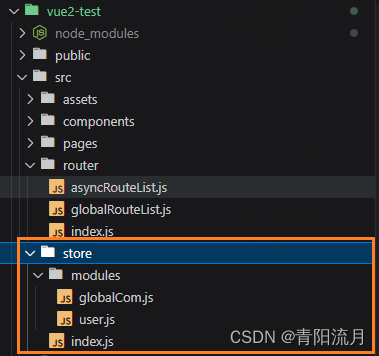
main.js引入
import Vue from 'vue'
import App from './App.vue'
import router from './router/index'
import store from './store/index'
import ElementUI from 'element-ui'
import 'element-ui/lib/theme-chalk/index.css'
import '@/style/reset.css'
Vue.config.productionTip = false
Vue.use(router)
Vue.use(store)
Vue.use(ElementUI)
new Vue({
router,
store,
render: h => h(App),
}).$mount('#app')
引入样式初始化文件
在项目开发时,初始化样式文件还是很有必要的,能给后面省去一些麻烦,这里我就直接引入一个在网上拉下来的文件了,就没有必要自己手写
文件内容如下:
blockquote,body,button,dd,dl,dt,fieldset,form,h1,h2,h3,h4,h5,h6,hr,input,legend,li,ol,p,pre,td,textarea,th,ul {
margin: 0;
padding: 0
}
body,button,input,select,textarea {
font: 12px/1.5 tahoma,arial,'Hiragino Sans GB','\5b8b\4f53',sans-serif
}
h1,h2,h3,h4,h5,h6 {
font-size: 100%
}
address,cite,dfn,em,var {
font-style: normal
}
code,kbd,pre,samp {
font-family: courier new,courier,monospace
}
small {
font-size: 12px
}
ol,ul {
list-style: none
}
a {
text-decoration: none
}
a:hover {
text-decoration: underline
}
sup {
vertical-align: text-top
}
sub {
vertical-align: text-bottom
}
legend {
color: #000
}
fieldset,img {
border: 0
}
button,input,select,textarea {
font-size: 100%
}
table {
border-collapse: collapse;
border-spacing: 0
}
京东的reset
* {
margin: 0;
padding: 0
}
em,i {
font-style: normal
}
li {
list-style: none
}
img {
border: 0;
vertical-align: middle
}
button {
cursor: pointer
}
a {
color: #666;
text-decoration: none
}
a:hover {
color: #c81623
}
button,input {
font-family: Microsoft YaHei,tahoma,arial,Hiragino Sans GB,\\5b8b\4f53,sans-serif
}
body {
-webkit-font-smoothing: antialiased;
background-color: #fff;
font: 12px/1.5 Microsoft YaHei,tahoma,arial,Hiragino Sans GB,\\5b8b\4f53,sans-serif;
color: #666
}
.hide,.none {
display: none
}
.clearfix:after {
visibility: hidden;
clear: both;
display: block;
content: ".";
height: 0
}
.clearfix {
*zoom: 1
}
百度的reset
body,h1,h2,h3,h4,h5,h6,hr,p,blockquote,dl,dt,dd,ul,ol,li,pre,form,fieldset,legend,button,input,textarea,th,td {
margin: 0;
padding: 0
}
html {
color: #000;
overflow-y: scroll;
overflow: -moz-scrollbars
}
body,button,input,select,textarea {
font: 12px arial
}
h1,h2,h3,h4,h5,h6 {
font-size: 100%
}
em {
font-style: normal
}
small {
font-size: 12px
}
ul,ol {
list-style: none
}
a {
text-decoration: none
}
a:hover {
text-decoration: underline
}
legend {
color: #000
}
fieldset,img {
border: 0
}
button,input,select,textarea {
font-size: 100%
}
table {
border-collapse: collapse;
border-spacing: 0
}
img {
-ms-interpolation-mode: bicubic
}
textarea {
resize: vertical
}
.left {
float: left
}
.right {
float: right
}
.overflow {
overflow: hidden
}
.hide {
display: none
}
.block {
display: block
}
.inline {
display: inline
}
.error {
color: #F00;
font-size: 12px
}
label,button {
cursor: pointer
}
.clearfix:after {
content: '\20';
display: block;
height: 0;
clear: both
}
.clearfix {
zoom: 1
}
.clear {
clear: both;
height: 0;
line-height: 0;
font-size: 0;
visibility: hidden;
overflow: hidden
}在main.js中引入
配置基础页面
登录页:
login.vue
<template>
<div>
<el-button @click="login" type="primary">登录</el-button>
</div>
</template>
<script>
export default {
name:'login',
data(){
return{
}
},
methods:{
login(){
this.$router.push('/dashboard')
}
}
}
</script>
<style>
</style>dashboard.vue页面(主要容器页面)
<template>
<div class="layout">
<header class="header">
<div class="logo">
<h1>Vue2练习</h1>
</div>
</header>
<content class="content">
<div class="leftMenu">
<el-menu
:default-active="leftMenu[0].name"
class="el-menu-vertical-demo"
@open="handleOpen"
@close="handleClose"
background-color="#545c64"
text-color="#fff"
active-text-color="#ffd04b">
<el-menu-item :index="item.name" v-for="(item,index) in leftMenu" :key="index" @click="changeMenuItem(item)">
<i :class="item.meta.icon"></i>
<span slot="title">{{ item.meta.name }}</span>
</el-menu-item>
</el-menu>
</div>
<div class="rightbox">
<router-view></router-view>
</div>
</content>
</div>
</template>
<script>
export default {
name:'dashboard',
data(){
return{
leftMenu:[],
}
},
methods: {
handleOpen(key, keyPath) {
console.log(key, keyPath);
},
handleClose(key, keyPath) {
console.log(key, keyPath);
},
changeMenuItem(item){
this.$router.push(item.path)
}
},
created(){
console.log(this.$router,'??路由信息')
this.leftMenu = this.$router.options.routes.find(item=>item.name === 'dashboard').children || []
}
}
</script>
<style lang="less" scoped>
::v-deep(.el-menu){
border:none;
}
.layout{
height:100vh;
width:100vw;
.header{
height:100px;
width:100%;
background-color:#535b65;
.logo{
background-color:#fff;
height:100%;
width:200px;
color:#000;
display:flex;
h1{
margin:auto;
font-size:20px;
font-weight:600;
}
}
}
.content{
flex:1;
display:flex;
height:calc(~"100vh - 100px");
background-color:#fff;
.leftMenu{
width:200px;
height:100%;
background-color:#535b65;
}
.rightbox{
flex:1;
height:100%;
}
}
}
</style>ok,这个最基本的配置也就完成了,效果如下:

也是可以查看到我们配置的store和router。
代码直接复制就可以了,项目的基础配置完成,后续的模块都是vue技术的demo,或者模拟具体业务的